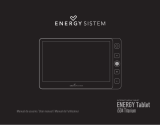La page est en cours de chargement...

CÁMARA / CAMERA / CAMÉRA
MANUAL DE INSTRUCCIONES
OPERATING INSTRUCTIONS
MANUEL D’INSTRUCTIONS
ESPAÑOL..............................2
ENGLISH.............................32
FRANÇAIS...........................64
GARANTIA / GUARANTEE /
GARANTIE...........................97
COD. 79789

2
1. INFORMACIÓN DE SEGURIDAD Y NOTAS
1.1 Almacenamiento de este manual
Mantenga este manual de usuario seguro y en las proximidades del aparato. Toda persona que vaya
a trabajar con el dispositivo debe estar asesorado y debe saber donde se almacena este manual.
1.2 Notas
Las notas proporcionadas en este capítulo proporcionan información sobre lo siguiente.
• ¡Peligro! / ¡Advertencia!
o Posibles riesgos para la salud.
• Atención
o Posibles daños a la propiedad.
• Importante
o Posibles daños a la carcasa de la cámara, al dispositivo o al equipo asociado.
• Información
o Notas sobre la utilización óptima del dispositivo.
¡Atención! No i troduzca más de un par de pilas de repuesto de Duracell Plus MN1500 o
Duracell MN1500 Procell en un área peligrosa.
¡Atención! NO se debe hacer ninguna conexión al puerto USB en un área peligrosa.
¡Atención! NO se debe hacer ninguna conexión al puerto USB en un área peligrosa.
ESPAÑOL

3
¡Atención!
Si la cámara intrínsecamente segura MasterEx se cae o se golpea de forma
brusca, deberá ser inspeccionada por los daños que ésta pueda sufrir. En el
caso de que se encuentren grietas que invaliden la calicación de investigación,
la cámara intrínsecamente segura MasterEx NO deberá utilizarse en áreas
peligrosas.
Importante Cualquier reparación o sustitución de piezas deberá ser realizado por el fabricante
o su designado subcontratista o agente.
Importante
La cámara intrínsecamente segura MasterEx no contiene piezas reparables
por el usuario. La parte principal de la carcasa no debe abrirse bajo ninguna
circunstancia.
Cambios o modicaciones no aprobados expresamente por el fabricante, podrían
anular el derecho de los usuarios utilizar el equipo.
Información
Cambios o modicaciones no aprobados expresamente por el fabricante, podrían
anular el derecho de los usuarios utilizar el equipo.
Nota
Este producto ha sido testado bajo la normativa EN55022:2010, en la que se
certica que este dispositivo no emite perturbaciones electromagnéticas en
el rango desde 9 kHz hasta 400 GHz. Además, se certica bajo la normativa
EN55024:2010 la inmunidad ante señales desde 0 Hz hasta 400GHz.
2. GUÍA DEL USUARIO
2.1 Cambio o Instalación de las baterías
Para cambiar o instalar las pilas en cámara intrínsecamente segura MasterEx suelte el tornillo tal y
como se indica a continuación para retirar la tapa.
Con la ayuda de
una moneda, girar
en sentido contrario
a las agujas del
reloj y abrir la tapa.
Para cerrar la tapa,
girar en el mismo
sentido que las
agujas del reloj.
Instale las pilas en la orientación correcta (indicada en la caja) y cierre la tapa de nuevo.

4
2.2 Puesta en marcha y apagado de la cámara
Información
La cámara intrínsecamente segura MasterEx deberá ser encendida antes de
conectar el cable USB o antes de sacar una foto. Un LED verde nos indicará que
la cámara está encendida.
Mantenga presionados
los botones de “FLASH” y
“RECORD” simultaneamente
hasta que el LED verde
comience a parpadear.
El LED verde parpadeará durante 10
segundos y los LED azul y rojo también se
encenderán durante la puesta en marcha
de la cámara. El LED verde se mantendrá
encendido y dejará de parpadear una vez
la cámara esté lista para utilizar.
El siguiente diagrama nos indica como encender la cámara intrínsecamente segura MasterEx. Para
apagarla nos sirve el mismo procedimiento. Una vez apagada, los LEDs también se apagarán.
2.3 Instalación de la cámara intrínsecamente segura MasterEx con un sistema
operativo
En esta sección se proporcionan detalles sobre cómo instalar la cámara intrínsecamente segura
MasterEx para ser utilizado con un sistema operativo compatible. Aunque la cámara admite varias
versiones de Linux con la biblioteca PTP instalada, este manual sólo se centra en los sistemas
operativos Windows. La cámara intrínsecamente segura MasterEx cumple con PTP así que debería
funcionar de la misma manera que muchas otras cámaras digitales con los diferentes sistemas
operativos.
La cámara intrínsecamente segura MasterEx y el LED verde deben estar encendidos antes de
conectarse a un sistema operativo, de lo contrario el sistema operativo no establecerá comunicación
con la cámara. Una vez que el LED verde deje de parpadear conectar la cámara a través del cable USB
al ordenador.
2.3.1 Windows XP
Una vez que la cámara intrínsecamente segura MasterEx ha sido conectada a un equipo con

5
Windows XP, los controladores y el software necesarios para establecer la comunicación entre ellos,
se instalará automáticamente. Un icono aparecerá en la barra de tareas indicando que “Su nuevo
hardware está instalado y listo para usar”.
Si la función de ejecución automática de Windows está activada (la función está activada de forma
predeterminada) una ventana como la siguiente aparecerá. Hacer clic en cualquiera de los programas
enumerados a continuación, hacer clic en Aceptar y los archivos almacenados en la cámara se mostrarán
en la aplicación elegida. Haciendo clic en cancelar no se abrirá.
La información sobre cómo personalizar la forma en que la cámara intrínsecamente segura MasterEx
interactúa con Windows XP se puede encontrar en la sección 2.5

6
2.3.2 Windows Vista / Windows 7
Una vez que la cámara intrínsecamente segura MasterEx ha sido conectada a un equipo con
Windows Vista o Windows 7, los controladores y el software necesarios para establecer la comunicación
entre ambos se instalará automáticamente. Un icono aparecerá como el que se muestra a continuación.
Si la función de reproducción automática de Windows está activada (esta función está activada
de forma predeterminada) una ventana como la siguiente aparecerá. Hacer clic en cualquiera de las
opciones enumeradas a continuación, hacer clic en Aceptar y los archivos almacenados en la cámara se
mostrarán en la aplicación elegida. Haciendo clic en cancelar no se abrirá.
La información sobre cómo personalizar la forma en que la cámara intrínsecamente segura MasterEx
interactúa con Windows Vista / Windows 7 se puede encontrar en la sección 2.6
2.4 Ajuste de la hora y la fecha de la cámara
La cámara intrínsecamente segura MasterEx tiene un reloj interno que se utiliza como código del
archivo JPEG, con información sobre cuándo fue tomada un archivo de imagen o de sonido. El reloj
interno será necesario ajustarlo si la cámara se utiliza por primera vez o cuando la cámara se mantenga
con las baterías gastadas durante un periodo prolongado de tiempo. Si la hora y la fecha no se han
ajustado, los archivos JPEG tendrán un código de tiempo incorrecto en el archivo.
2.4.1 Ajuste de la hora y fecha de registro con Windows XP
Conecte la cámara intrínsecamente segura MasterEx al ordenador con Windows XP una vez que el

7
LED verde se mantenga jo. Vaya a Mi PC y aparecerá el icono de la cámara tal y como se muestra a
continuación. Haga clic con el botón derecho sobre el icono de la cámara y haga clic en Propiedades.
Cuando la cámara se conecte por primera vez, haga clic en “propiedades” y aparecerá la pantalla
siguiente.

8
Si hay un gran número de imágenes en la cámara intrínsecamente segura MasterEx esto puede
tardar varios minutos. Si tarda demasiado tiempo trate de desconectar el cable USB y luego volver a
conectar el dispositivo.
Para jar la hora, simplemente haga clic en el botón de establecer fecha/hora, a continuación, se
sincronizará con la hora y fecha actual del sistema Windows, por lo tanto debe asegurarse de que la
hora del sistema también se establece correctamente.
2.4.2 Ajuste de la hora y fecha de registro con Windows Vista
Actualmente no es posible jar la fecha y hora de la cámara intrínsecamente segura MasterEx con
Windows Vista. El driver permite descargar los archivos desde la cámara.
2.4.3 Ajuste de la hora y fecha con Windows 7
Al igual que con Windows Vista, el controlador PTP escrito por Microsoft no permite ajustar la hora y
fecha de la cámara.
Si está ejecutando Windows 7 Professional, Enterprise o Ultimate, es posible establecer conexión
con la cámara intrínsecamente segura MasterEx utilizando el modo Windows XP.
2.4.4 Ajuste de la hora y fecha en OSX de Apple
Para ajustar la hora y fecha con OSX; ir al Buscador > aplicaciones y abra captura de imágen.

9
Haga clic en opciones…
Y a continuación, haga clic en “establecer la fecha y hora de la cámara”. Ahora, cuando la
cámara intrínsecamente segura MasterEx se conecte vía USB al sistema, la hora y fecha serán
automáticamente sincronizadas.

10
2.5 ConguracióndelacámaraconWindowsXP
Cuando se conecta por primera la cámara intrínsecamente segura MasterEx a un ordenador con
Windows XP se le pedirá que seleccione una aplicación para descargar los archivos desde la cámara.
Esta acción predeterminada se puede cambiar con el mismo método que se utiliza para ajustar la hora
y fecha, a continuación, seleccione la cha sucesos. Se puede encontrar más información sobre la
descarga de archivos en la sección 2.9.

11
Elija entre las siguientes opciones :
Iniciar este programa: Esto le permite elegir una determinada aplicación para cargarla
automáticamente cuando la cámara está enchufada. Esta lista puede variar en función de los programas
que se instalan. El programa por defecto debe ser “Microsoft Asistente para escáneres y cámaras”.

12
Preguntar que programa se desea ejecutar: Esto hará que Windows muestre una lista de
programas que se pueden elegir para gestionar los archivos de la cámara cuando se conecte a un PC.
No tomar ninguna medida: Con esta conguración de Windows, al usuario no le aparecerá la lista
de programas al conectar la cámara.
Guardar todas las imágenes en esta carpeta: Esta opción permitirá al usuario establecer un
directorio en el que se descargan automáticamente todas las imágenes y archivos de audio cuando la
cámara se conecte al PC. Eligiendo esta casilla se puede seleccionar la opción “crear una subcarpeta
con la fecha de hoy” o “eliminar los imágenes de la cámara después de haberlas guardado”.
2.6 ConguracióndelacámaraconWindowsVista/Windows7
Cuando se conecta la cámara intrínsecamente segura MasterEx por primera vez en un PC con
Windows Vista o Windows 7, le pedirá que seleccione una aplicación para descargar los archivos desde
la cámara. Esta acción predeterminada se puede cambiar en el menú emergente de reproducción
automática, como se muestra a continuación. Es posible desactivar completamente la función de
reproducción automática seleccionando la opción “Ver más opciones de reproducción automática en el
Panel de control”. Desde allí se puede desactivar la función de reproducción automática para todos los
dispositivos o sólo la cámara.
Se pueden encontrar más información sobre la descarga de archivos en la sección 2.9
2.7 ConguracióndelacámaraconAppleOSX
Cuando se conecta por primera vez la cámara intrínsecamente segura MasterEx iPhoto se iniciará
automáticamente. iPhoto en la actualidad no permite descargar los archivos de audio de la cámara, sólo
las imágenes.
Para cambiar el comportamiento de la cámara cuando se conecta por primera con iPhoto, haga clic
en Aplicaciones> Buscador-> captura de imagenes y haga clic en preferencias.

13
Hacer clic en “abrir cuando se conecte la cámara“ y seleccione captura de imágenes

14
Ahora cuando la cámara intrínsecamente segura MasterEx se conecte, se abrirá la siguiente ventana:
Seleccione lo que desea descargar desde el menú desplegable, o seleccione una tarea automática.
Hacer clic en opciones para visualizar las diferentes opciones de la cámara intrínsecamente segura
MasterEx.

15
2.8 Conguracióndelacámaraytomarfotos
Hay diferentes opciones disponibles cuando se toma una foto:
• Una imagen puede ser tomada sin ash y sin grabación de audio.
• Una imagen puede ser tomada con ash para permitir una buena imagen en condiciones de
poca luz.
• Una imagen puede ser tomada seguida de una grabación de audio, para proporcionar un registro
de audio de la imagen.
• O una foto puede ser tomada con ash, y también con una grabación de audio.
Una vez que la fotografía ha sido tomada, los indicadores LED y el zumbador se utilizan para indicar
si se ha sacado una buena foto.
2.8.1 Habilitación del Flash
Pulsar el botón
«FLASH» para activar la
función de Flash.
Después de haber activado la función
Flash, el indicador LED rojo empieza
a parpadear, pasados unos segundos
el indicador LED se queda jo; el modo
Flash ya está listo.

16
2.8.2 Habilitación de la función de grabación de audio
Pulsar el botón «RECORD»
para activar la función de
grabación.
Despues de haber activado la
función de grabación, el indicador
LED azul se enciende; el aparato
ya está listo para el uso
Botón de disparo
Para tomar una foto coloque el ojo en el visor de la cámara, de manera que pueda ver lo que le
gustaría que saliera en la foto. El punto de interés debe estar al menos a 5 cm de la lente. Se puede
utilizar la retícula para enmarcar la imagen que quieres capturar. Tenga en cuenta que la imagen real es
de aproximadamente 15% mayor en ambos lados de la imagen respecto al visor actual.
Pulse y mantenga pulsado el botón más grande. El LED ON parpadeará para indicar que el proceso
de toma de fotografías está activo. Mantenga la cámara lo más quieta posible hasta que el LED deje
de parpadear. Una vez que la cámara ha tomado una foto los 3 LED parpadean con cierta secuencia
para saber si la foto es de buena calidad. Una vez que esto ocurre, se puede soltar el botón a menos
que desee crear una grabación de voz (ver más abajo para más detalles). Tenga en cuenta que si usted
no está haciendo una grabación de voz, es posible simplemente la toma de fotografías presionando el
botón momentáneamente, si se preere.
La cámara intrínsecamente segura MasterEx analizará el brillo de las fotos tomadas. Si la imagen
está bien iluminada, se encienden los 3 LED al mismo tiempo y luego se apaga tres veces consecutivas,
junto con el zumbador interno que tiene un sonido de “bip”. La secuencia de LED que se produce se
muestra a continuación (el timbre suena también en la secuencia 1, 3 y 5).
Secuencia LED 1 LED 2 LED 3
1
2 Apagado Apagado Apagado
3
4 Apagado Apagado Apagado
5
6 Apagado Apagado Apagado
Si la foto fue tomada en condiciones de poca luz (ya sea demasiado oscura o demasiado brillante),
el LED parpadea en el orden indicado a continuación y sin sonido audible. Si esto ocurre, tendrá que
tomar la foto usando la función de ash que se describe a continuación, o mejorar las condiciones de luz
ambiente.

17
Secuencia LED 1 LED 2 LED 3
1 Apagado Apagado
2 Apagado Apagado
3 Apagado Apagado
4 Apagado Apagado
5 Apagado Apagado
6 Apagado Apagado
7 Apagado Apagado
8 Apagado Apagado
9 Apagado Apagado
La cámara intrínsecamente segura MasterEx guardará la imagen, incluso siendo de mala calidad.
La razón de esto es que una imagen pobre es mejor que ninguna imagen. Sin embargo, es muy
recomendable sacar otra fotografía.
Si se requiere el ash cuando se toma una imagen en condiciones de poca luz, activar el ash como
se indica en el apartado anterior y esperar hasta que el LED rojo permanezca constante. Tenga en
cuenta que el ash puede tardar hasta 20 segundos en cargarse por completo dependiendo del estado
de las baterías. Una vez que el LED rojo esté jo la cámara intrínsecamente segura MasterEx está lista
para tomar una imagen, de la misma manera que si el ash no estuviera activado (el ash se dispara
automáticamente a la hora de tomar la foto).
2.8.3 Función de análisis de imágenes borrosas
Se analizan las características de las imágenes, y se les asigna una puntuación, que es a su vez, se
compara con un umbral basado en el nivel de iluminación medio de la imagen. Usando la secuencia de
LED se descrita anteriormente, se indica si las imágenes son de buena o mala calidad.
Sin embargo, la abilidad de la función de análisis de imagen depende de la escena a fotograar. Las
imágenes que contienen pocos detalles (por ejemplo, una pared en blanco) pueden ser indicadas como
borrosas cuando realmente son aceptables. Por tanto, el usuario debe tener en cuenta esta limitación
cuando se toman fotografías, y se aconseja que los usuarios tomen algunas fotos de prueba para
hacerse una idea de como se comporta este software.
Tenga en cuenta que la cámara intrínsecamente segura MasterEx tiene una función anti-vibración.
Toma cuatro fotos y se selecciona la de mejor calidad para guardar en la memoria. Esta es la razón por
la que el ash se dispara cuatro veces. Funciona de manera independiente a la función de análisis de
imágenes borrosas, que examina la mejor de las 4 imágenes tomadas.
2.8.4 Brillodelashvariable
El propósito de esta función es reducir la incidencia de la sobre-exposición de imágenes cuando se
toman primeros planos de las supercies reectoras con el ash.
Cuando el ash está activado y se dispara una foto, en primer lugar, se verá un corto pulso de ash,
seguido inmediatamente por los cuatro pulsos de ash descritos previamente. El software de la cámara
intrínsecamente segura MasterEx rápidamente analiza el nivel de luz y en consecuencia ajusta el brillo
del ash. Sin embargo, este sistema no es infalible, por lo que el ash puede ser demasiado brillante en
algunas circunstancias. La cámara indica como mala una imagen si el nivel de luz es extremadamente
alto, pero si usted está tratando de fotograar en primer plano un texto o una fotografía en una placa
de características reectantes, por ejemplo, se recomienda utilizar la iluminación ambiente, así como en
todas las aplicaciones en las que sea posible.

18
2.8.5 CompatibilidaddelashLEDdelacámaraintrínsecamenteseguraMasterExcon
el equipo óptico de detección de llama
El ash LED instalado en la cámara opera con una longitud de onda máxima de 440nm (con un pico
secundario inferior a 550 nm). Por lo tanto la mayoría de la luz emitida es hacia el extremo azul del
espectro visible.
Los típicos detectores de llama de UV / IR operan en el rango ultravioleta de 180 y 260nm IR 2000-
4000nm. En consecuencia, la mayoría de la energía emitida por el ash en la cámara intrínsecamente
segura MasterEx está así fuera del rango de operación de los detectores de llama típica.
Sin embargo, el fabricante, no ha hecho ninguna prueba de la cámara intrínsecamente segura
MasterEx con detectores de llama ópticos, por lo que no puede garantizar la compatibilidad con un
determinado modelo de detector.
Si usted consigue que los sensores particulares puedan ser activados por el ash, también pueden
ser desactivados por el usuario con sólo pulsar una tecla según las instrucciones indicadas en el
apartado 2.8.1. Además, si necesita el ash esté completamente deshabilitado para una cámara en
especial, el fabricante puede enviar una versión de software para desactivar el ash (esto por supuesto
se puede invertir si lo desea para volver a instalar la versión de software normal nuevamente).
Cámara intrínsecamente segura MasterEx con repuesta espectral de FLASH LED
2.8.6 Grabación de audio
Para hacer una grabación de audio una vez que la fotografía ha sido tomada, tomar la fotografía de
forma normal (descrito anteriormente), pero sin soltar el botón de toma de fotografías. Una vez que el
proceso de toma de fotografías se completa y la secuencia de calidad de imagen ha terminado, empiece
a hablar normalmente por el micrófono. Tenga en cuenta que la distancia óptima es de hasta 10 cm de
la boca para asegurar que no se recoge demasiado ruido de fondo. Una vez que la grabación de audio
ha terminado, simplemente suelte el botón y la grabación se guardará en la memoria como un archivo *.
wav con el mismo nombre que el archivo de imagen.
2.9 Descarga de imágenes y audio
La cámara intrínsecamente segura MasterEx ha sido diseñada para utilizar el amplio apoyo Picture
Transfer Protocol (PTP) para que pueda comunicarse fácilmente con múltiples sistemas operativos
sin tener que instalar controladores. Genera automáticamente los archivos con el siguiente nombre y
estructura :
MasterEx_HHMMSS-DDMMYYY.jpg

19
Dónde :
HH = Hora
MM = Minutos
SS = Segundos
DD = Dia
MM = Mes
YYYY = Año
Todo lo que se requiere es un equipo que ejecute un sistema operativo compatible y un puerto USB
libre.
Para descargar la imagen y el sonido de la cámara a un PC, retire la tapa girando el tornillo. Un
conector mini-USB quedará entonces visible. Conecte el extremo mini USB del cable USB a este
conector y el otro extremo conector USB estándar en el PC.
2.9.1 Manual de descarga de imágenes y audio
La cámara intrínsecamente segura MasterEx se mostrará como un dispositivo de almacenamiento
masivo universal en cualquier sistema operativo.
Por lo que es fácil descargar manualmente las imágenes, simplemente explorando la cámara
intrínsecamente segura MasterEx utilizando el sistema operativo integrado en las funciones de
navegación. Para descargar los archivos de la cámara hay que ir a Mi PC si se utiliza en un entorno
de Windows, aquí usted podrá ver todos los archivos actualmente presentes en el la memoria de la
cámara. Desde aquí se puede copiar los archivos necesarios a una carpeta de destino de la misma
forma que lo haría al copiar los archivos desde cualquier otra carpeta en el sistema operativo utilizado.
2.9.2 Uso de Windows XP y asistente para escáneres y cámaras de Microsoft
Si usted elige el asistente para escáneres y cámaras de Microsoft para descargar las imágenes al
conectar la cámara intrínsecamente segura MasterEx al PC deberá tener en cuenta lo siguiente:

20
Si se ha grabado un archivo de audio y se desea copiar al ordenador tendrá que hacer clic en el
enlace de “usuarios avanzados” en la ventana para acceder a estos archivos, de esta manera se
mostrará la ventana que le permite copiar y pegar los archivos de audio.
Usted se dará cuenta de que el archivo de audio ha sido guardado con el mismo valor numérico de la
imagen a la que está vinculado.
Si usted no tiene archivos de audio para descargar, se puede usar la característica de PTP para
mover rápidamente imágenes a una carpeta de su elección. Para ello haga clic en el botón “siguiente” y
aparecerá una ventana con todas las fotos tomadas, aquí seleccione las imágenes que desee copiar y
haga clic en “siguiente” de nuevo.
/